دليل توثيق دومين البريد الإلكتروني على منصة هدھد
دليل توثيق دومين البريد الإلكتروني على منصة هدھد
مرحبًا. الآن أصبح بإمكانكم إرسال النشرات البريدية باستخدام البريد الإلكتروني الخاص بكم في حال كان مرتبط بدومين وليس بريد إلكتروني عام مثل Gmail أو Yahoo وغيرهم.
لبدء إرسال النشرات باستخدام البريد الإلكتروني للأعمال الخاص بكم، يرجى اتباع هذه الخطوات لربط الدومين بمنصة هدهد.
الخطوة 1: الوصول إلى صفحة إعدادات الدومين
- قم بتسجيل الدخول على منصة هدهد باستخدام بيانات حسابك، ثم اذهب إلى إعدادات النشرة البريدية.
- من القائمة العلوية، اضغط على "الدومين".
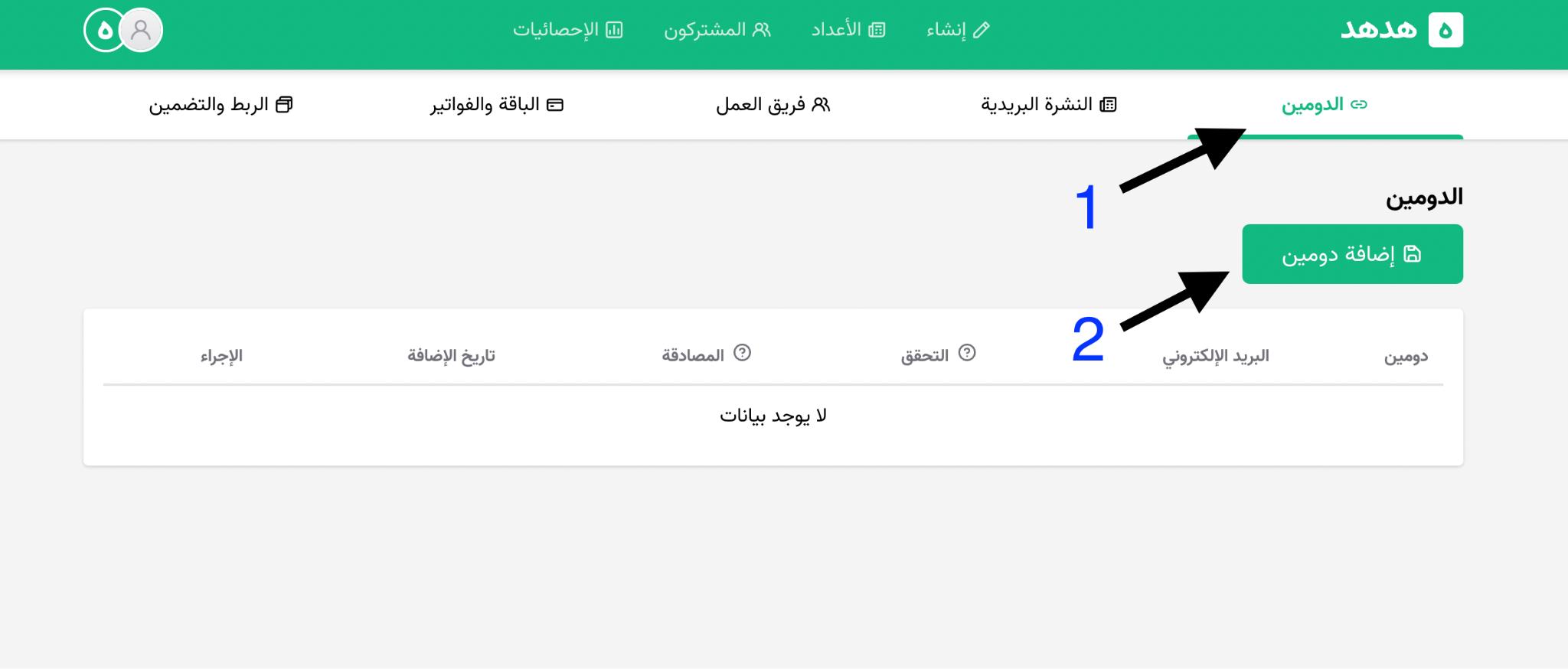
الخطوة 2: إضافة دومين جديد
- اضغط على زر "إضافة دومين"
- في النافذة المنبثقة، أدخل البريد الإلكتروني الخاص بالدومين في الحقل المخصص
- اضغط على زر "إضافة دومين" لإكمال العملية.
الخطوة 3: التحقق من البريد الإلكتروني
- بعد إضافة البريد الإلكتروني المرتبط بدومين ستظهر لك تفاصيل الدومين المضاف مع حالة التحقق والمصادقة.
- اضغط على زر "تأكيد" لبدء عملية التحقق.
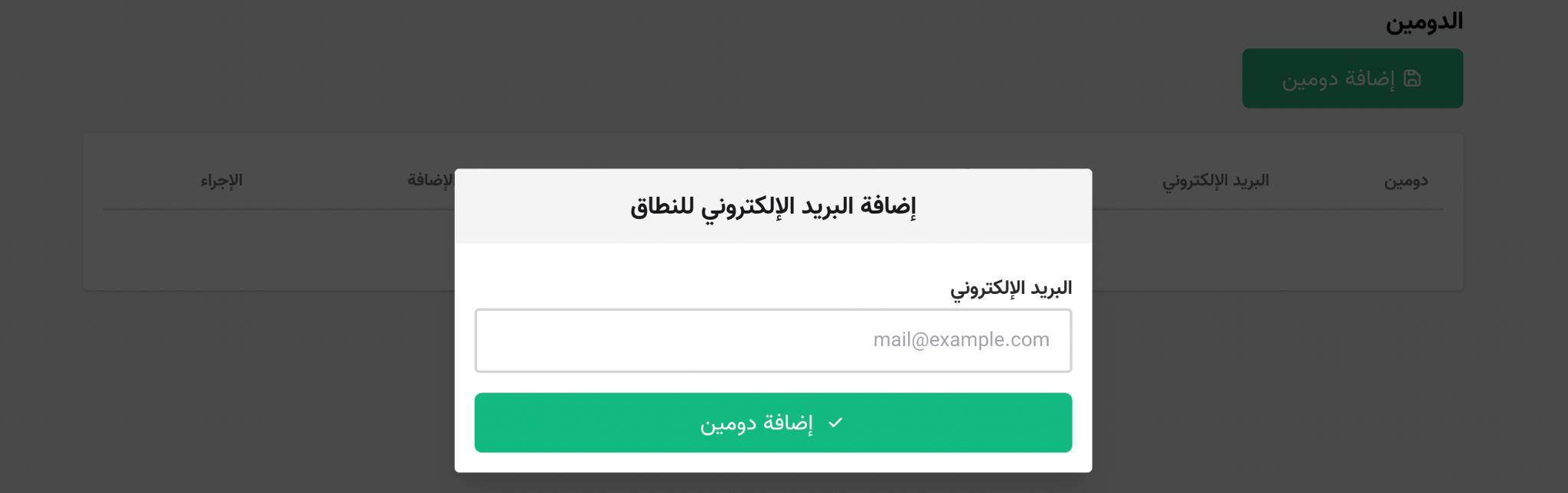
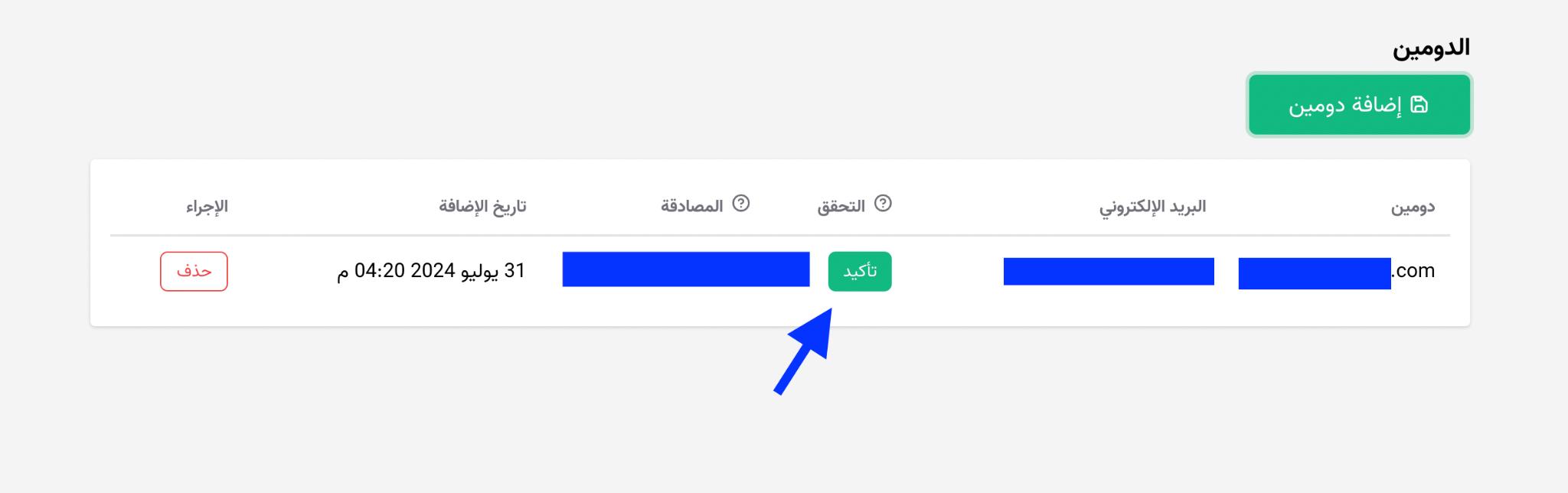
الخطوة 4: التحقق من البريد الإلكتروني عبر البريد الوارد
- افتح البريد الإلكتروني الذي تم استخدامه لإضافة الدومين.
- ابحث عن رسالة التحقق من عنوان بريدك الإلكتروني المرسلة من هدهد.
- افتح الرسالة واضغط على زر "تحقق من البريد الإلكتروني"
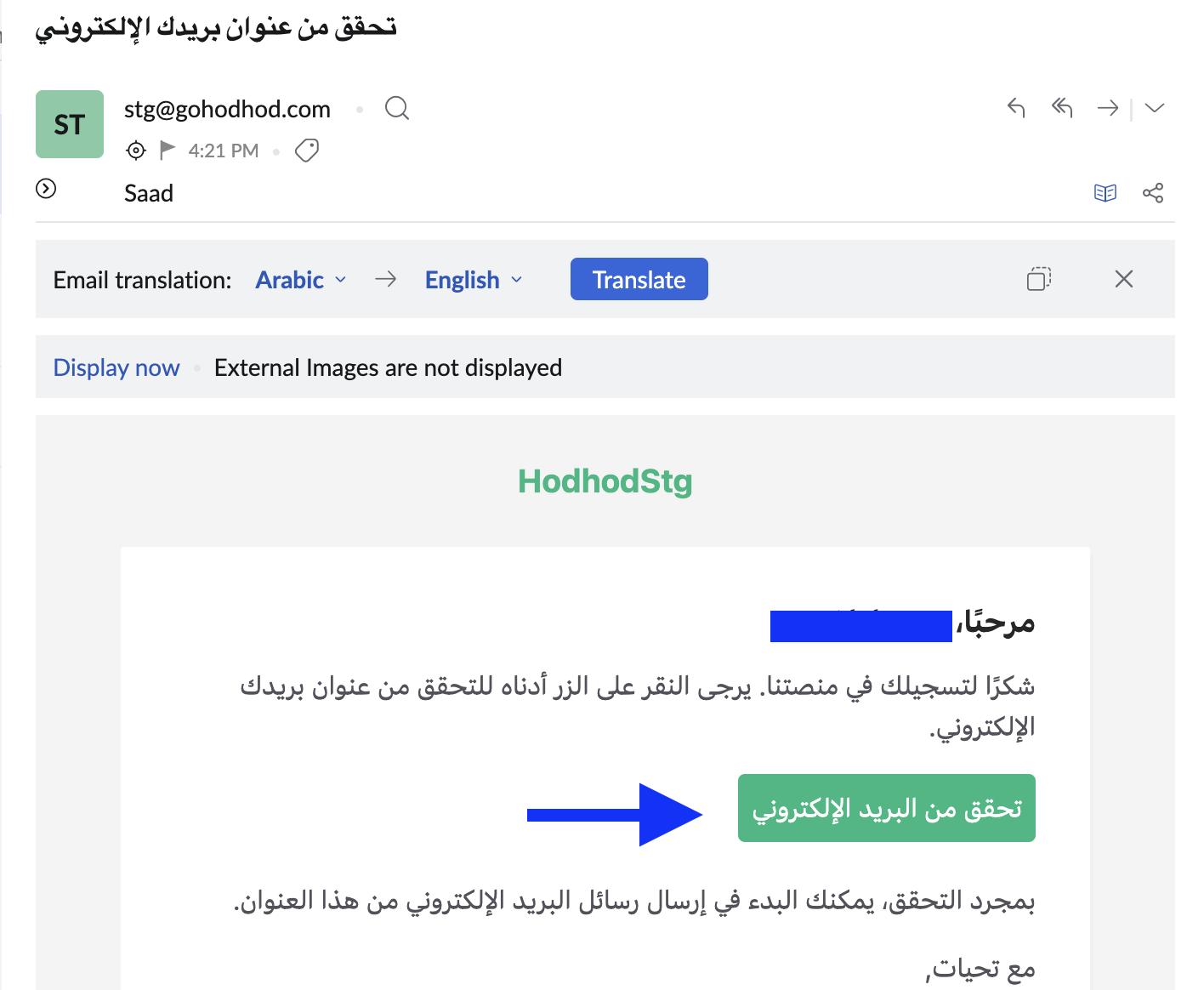
الخطوة 5: إضافة سجلات DNS
- بعد تأكيد الدومين، ستحتاج إلى إضافة سجلات (TXT - CNAME) إلى إعدادات DNS الخاصة بالدومين. اضغط على كلمة "مصادقة" في صفحة الدومين لبدء عملية إضافة السجلات.
- بعد الضغط على زر "مصادقة" ستفتح لك صفحة بها سجلات DNS التي يجب إضافتها إلى الإعدادات. هذا شكل الصفحة التي ستظهر لك.
- الآن، قم بفتح إعدادات DNS في مزود الخدمة الخاص بك (مثل Namecheap في هذا المثال).
- اضغط على "ADD NEW RECORD" كما هو موضح في الصورة، ثم اختر نوع السجل سواء TXT أو CNAME. يمكنك إضافة أكثر من سجل حسب البيانات المتاحة لك في هدهد.
- أضف السجلات المطلوبة كما هو موضح في الصورة:
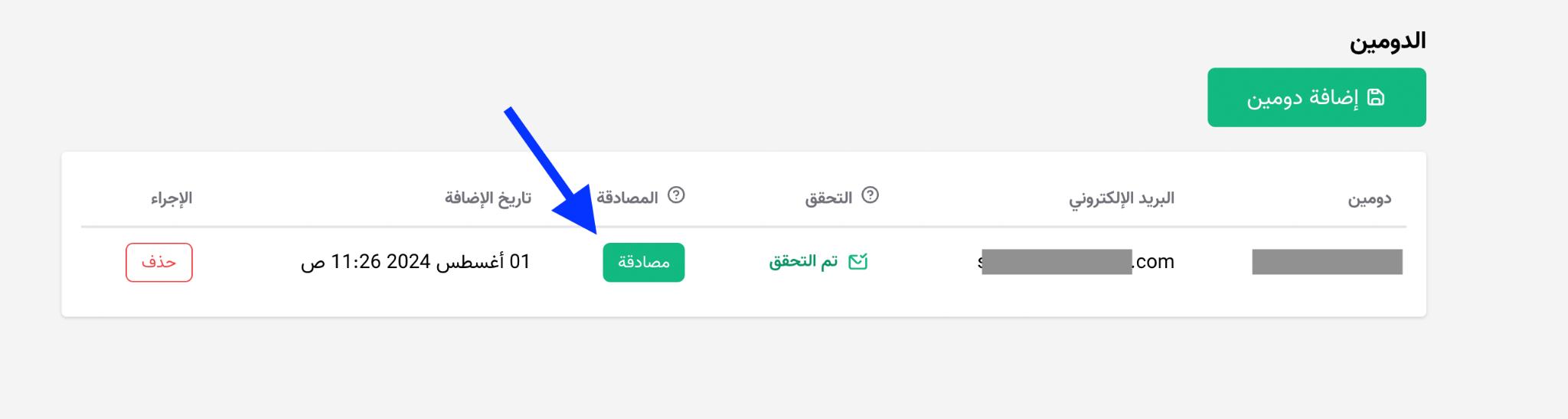
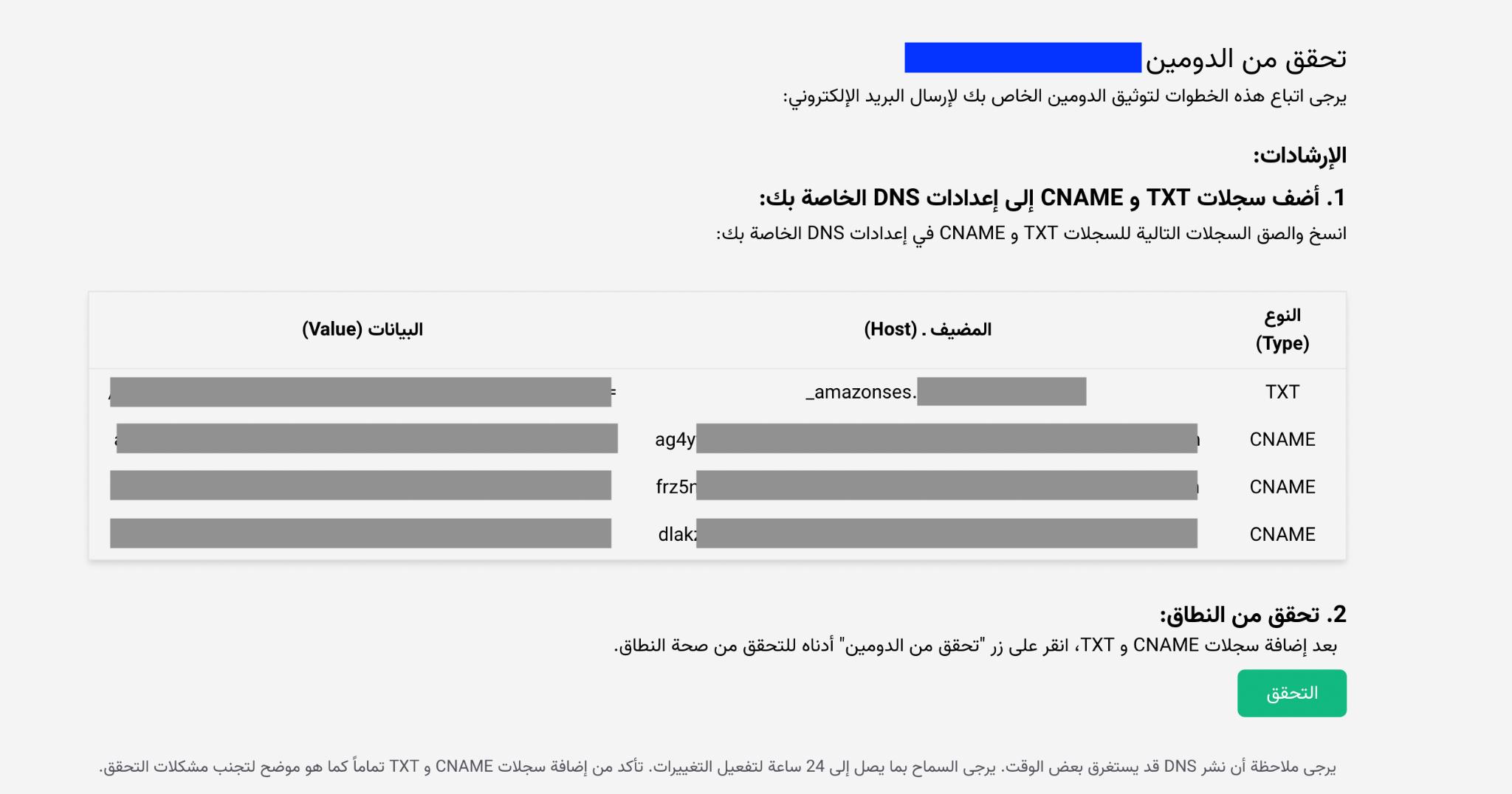
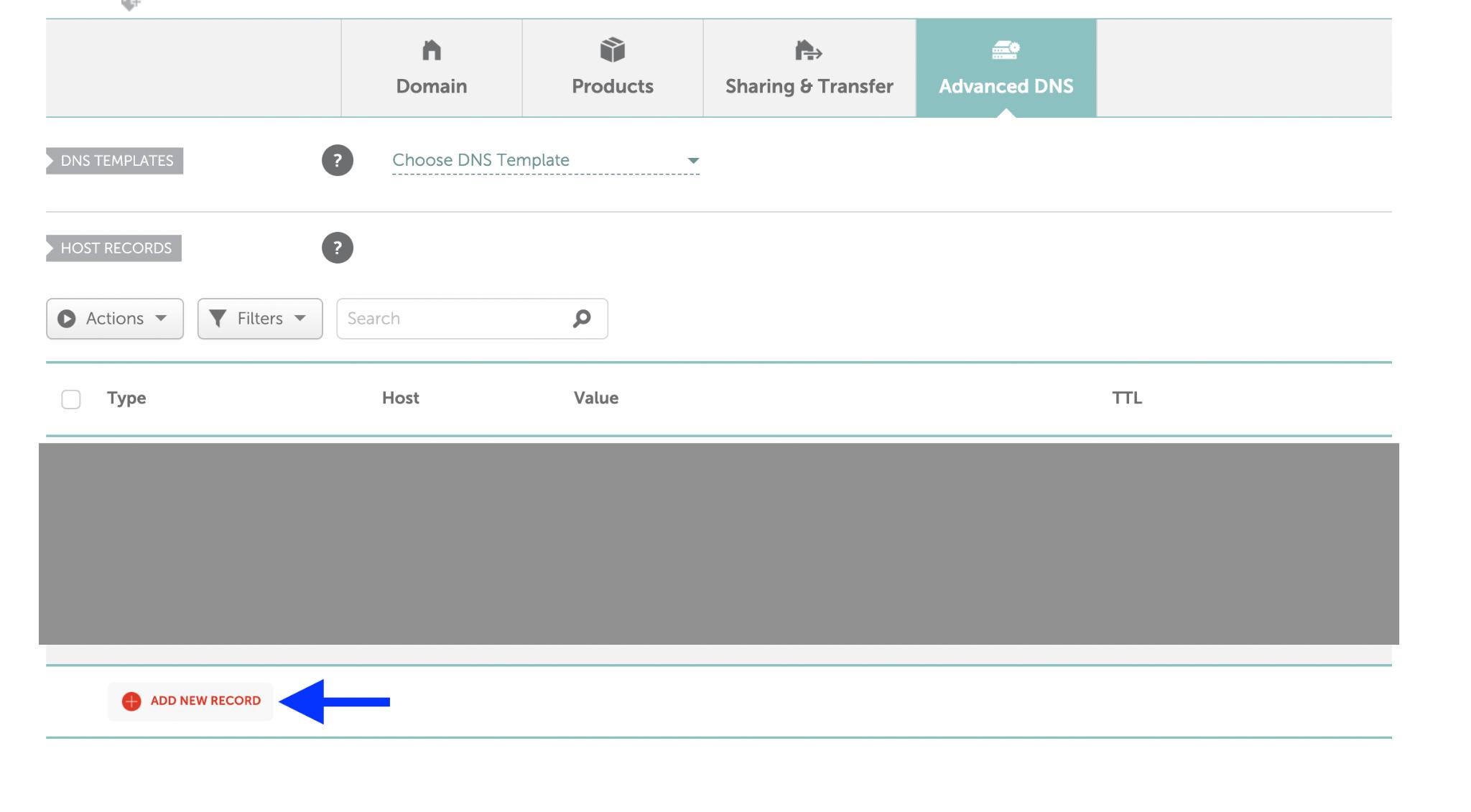
الخطوة 6: التحقق من صحة السجلات
- بعد إضافة سجلات DNS، انتظر دقائق معدودة حتى يتم نشر التغييرات (قد يستغرق ذلك حتى 24 ساعة).
- قم بالعودة إلى صفحة الدومين في منصة هدھد، اضغط على زر "تحقق من الدومين" كما هو موضح في الصورة.
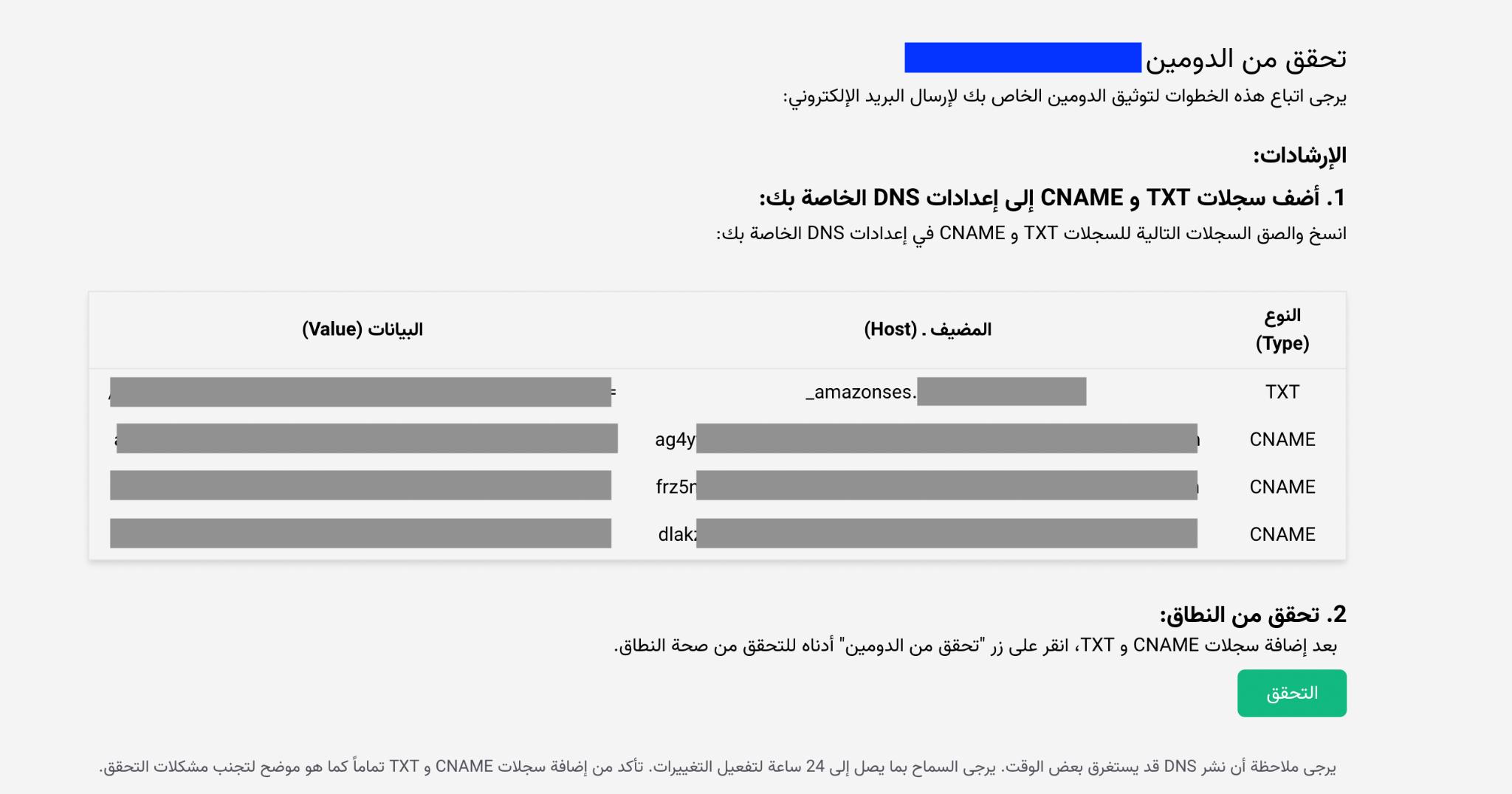
تأكد من أن القيم والبيانات سليمة وكما هي موضحة في منصة هدهد. بعض مزودي الخدمات مثل منصة Namecheap قد تقوم بإضافة معلومات آلية. في حال واجهتك تلك المشكلة ولم تتمكن من التحقق من الدومين، قم بتعديل سجل TXT في منصة Namecheap واحذف رابط الدومين الخاص بك من البيانات التي وفرها لك هدهد في Host. مثال بدلًا من أن تقوم بإدخال قيمة Host بالشكل التالي amazonses.www.abc.com قم بحذف www.abc.com واكتب فقط القيمة amazonses. وهكذا.
الخطوة 7: تمكين البريد الإلكتروني للأعمال
- بعد أن يتم التحقق ومصادقة الدومين، قم بالضغط على زر النشرة البريدية في القائمة العلوية.
- فعّل خيار "هل ترغب في استخدام البريد الإلكتروني للأعمال؟"
- أدخل بريد الإرسال في الحقل المخصص
- أدخل بريد تلقي الردود في الحقل المخصص
- اضغط على زر "حفظ" لإكمال العملية
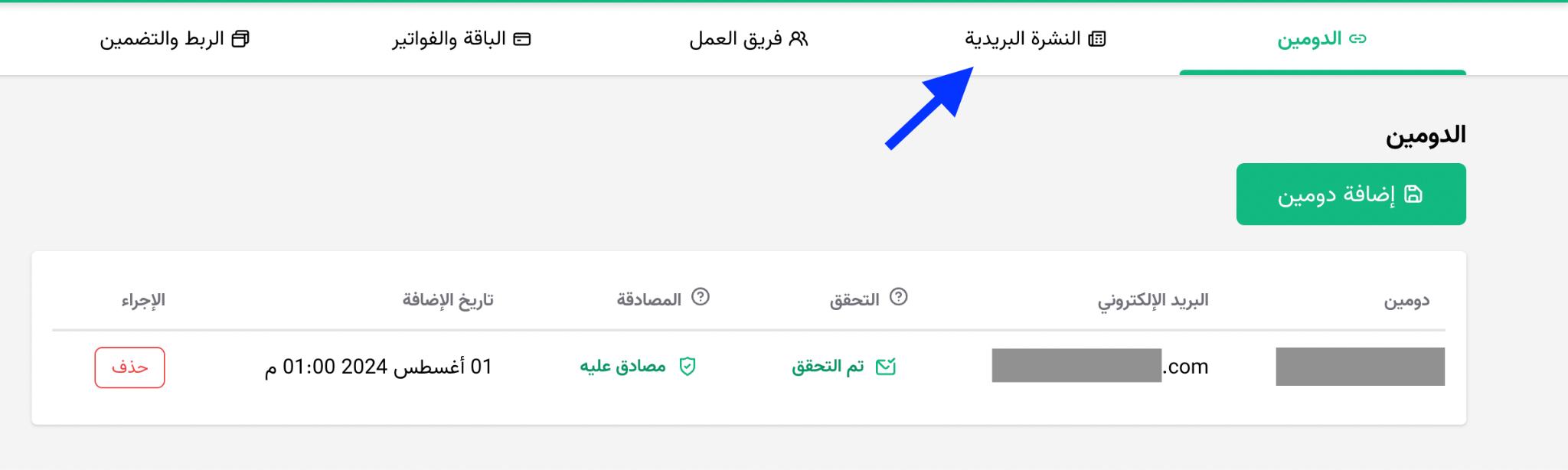
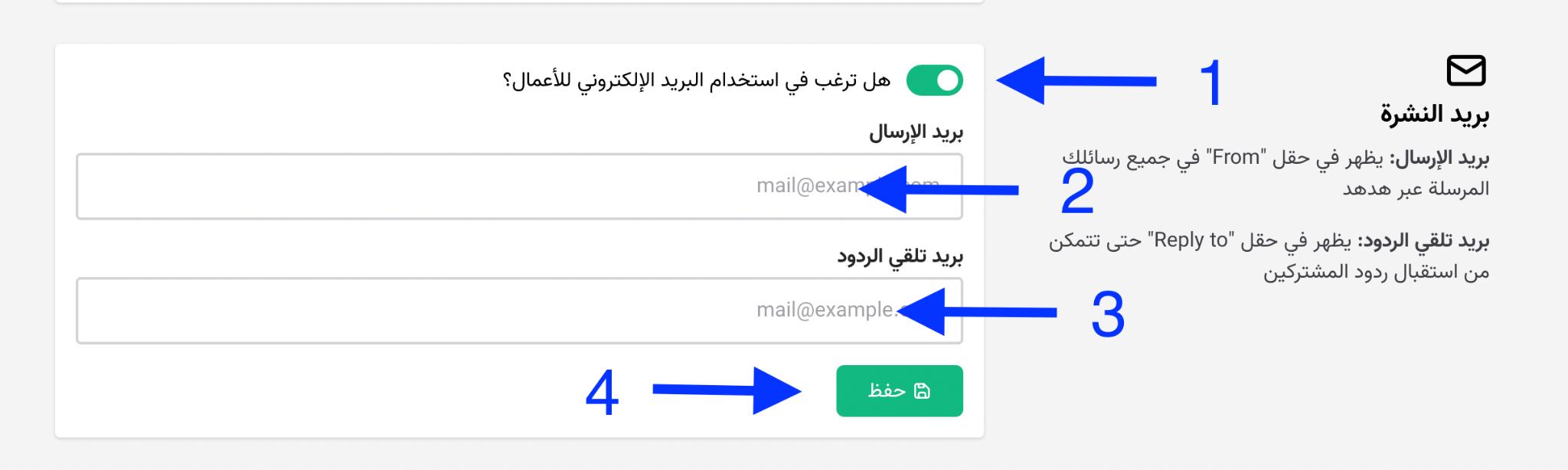
يجب أن يكون بريد الإرسال وبريد تلقي الردود هما نفس البريد الذي تم التحقق منه من قبل. في حال أردت الإرسال من بريد جديد مرتبط بالدومين ذاته، يجب عليك إجراء التحقيق من البريد أولًا. ستظهر لك تعليمات التحقق في حال قمت بكتابة بريد إلكتروني مختلف عن الذي قمت بتوثيقه.
باتباع هذه الخطوات، يمكنك بسهولة توصيل دومين البريد الإلكتروني الخاص بك على منصة هدھد والبدء في استخدامه لإرسال النشرات البريدية.